「アップコンバート・アップスケーリングして、より高画質な動画に変換したい」「最新のAIを搭載したおすすめの変換ツールが知りたい」と考えている方は多いでしょう。
動画の撮影機材やダウンロード先、ダウンロード方法によって、動画の画質は変わります。そして、いざダウンロードしたら画質が低くなってしまうこともあり得るのです。
本記事では、手持ちの動画をフルHDや4K、8Kにアップコンバートして高画質化するメカニズムや、最新AIを導入したおすすめのソフト4選についてご紹介します。
アップコンバートの仕組みとおすすめのツールが知りたい方は参考にしてください。
All-in-one ツールボックス:動画/音声/画像変換、動画/音声ダウンロード、動画編集、録画、圧縮.....すべてできる!

Part1.動画のアップコンバート・アップスケーリングとは?
![]()
動画のアップコンバート・アップスケーリングとは、低画質・低解像度の動画をAI技術や最新技術で違和感なく高画質化する技術のことを指します。
昔に投稿された古い画質の動画やダウンロード先の出力機器、ダウンロード方法などによっては、細部の画質が荒くなっていて視聴しにくいものも存在するのが事実です。
しかし、動画のアップコンバート・アップスケーリングに対応したソフトを活用することで、低解像度の動画でもフルHDや4K、8K画質にまで高画質化できます。
AI技術を有効活用したソフト・ツールが話題
アップコンバートソフトの中には、最新AIを搭載しているものもあります。従来型のソフトは、手作業でアップコンバートする必要があり、動画を違和感なく高画質化するための専門知識が必要でしたが、AIの導入によって自動的に高画質化できるようになりました。
そのため、手軽に動画をアップコンバートしたいならAI搭載のソフトがおすすめです。
Part2.最新AIを活用したツールでアップコンバートするメカニズム
![]()
AIによってアップコンバートするメカニズムは、以下の3つの点にまとめられます。
- 超解像技術・・・画質を高解像化。既存フレームから新情報を生成
- フレーム補間・・・フレーム間の動きを分析・生成。滑らかな動きを再現
- 色補正・・・動画内の色合いを分析してより自然な色合い・光を出力
AIが導入されたソフトは動画内の画質やフレーム間の動き、色合いなどを分析し、不要な箇所を修正し、必要な要素を追加することによって、高画質な動画を再現できるのです。
Part3.【最新版】動画のアップコンバートにおすすめのAIソフト5選
動画のアップコンバートにおすすめのAIソフトは以下の5つです。
- UniConverter
- Canva
- HitPaw Vikpea
- AVCLabs Video Enhancer AI
- UniFab 動画拡大AI
それぞれのツールの特徴やアップコンバートの手順についてチェックしましょう。
1.UniConverter
![]()
UniConverterは、最新AIを導入している編集ソフトです。手持ちの動画をフルHDや4K、8Kなどに高画質化し、動画の滑らかさ、より自然な色味といった特徴を強化します。
また、動画や画像、音声の編集機能も備わっています。動画内で気になる箇所は削除したり、付け足したりして、より完成度の高い動画を編集して仕上げることも可能です。
加えて、ハイライト検出機能や読み上げ機能などを有効活用すれば、動画編集に彩りを加えられます!動画のアップコンバートと編集機能が使いたい方におすすめです。
|
特徴 |
・最新AIで動画の解像度・滑らかさアップ ・フルHDや4K、8Kに高画質化 ・1,000種類以上のファイル形式に対応 |
|
おすすめポイント |
使いやすいUIで手軽にアップコンバート |
ソフトを使ったアップコンバートの手順
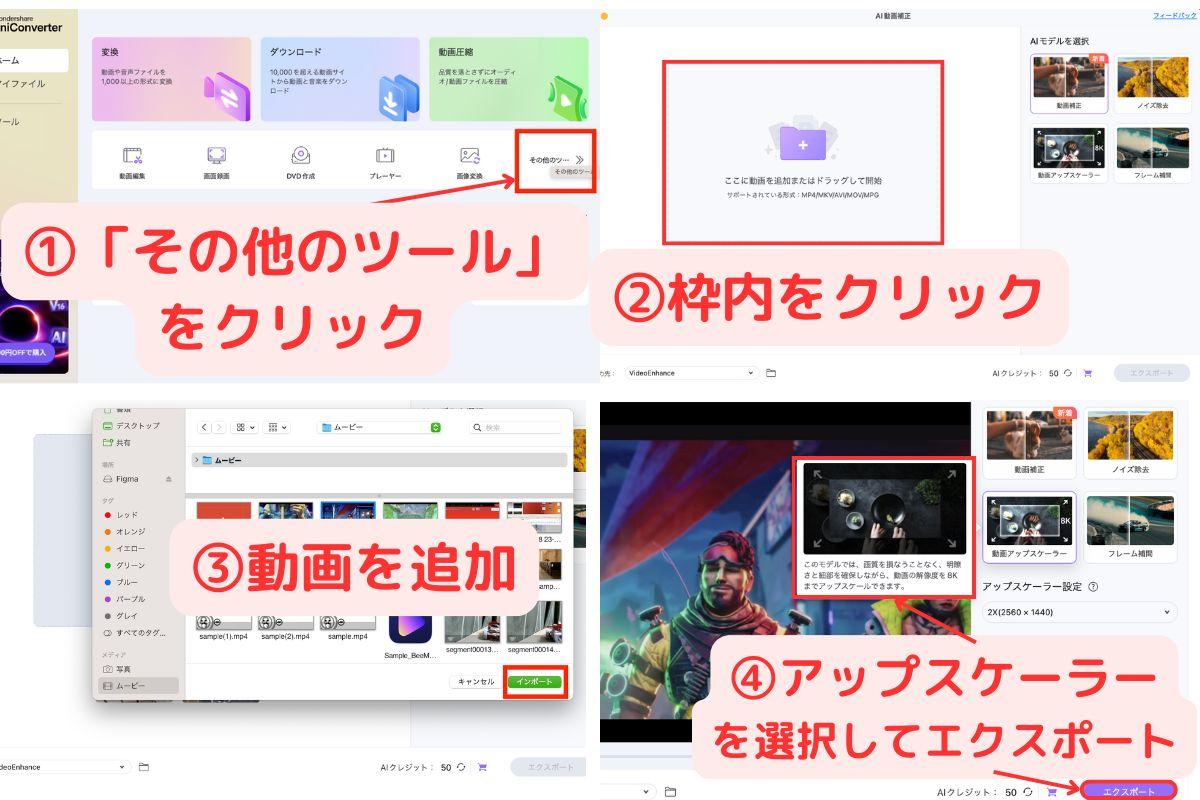
AI機能を使って違和感なくアップコンバートする場合は、UniConverterのホーム画面から「その他のツール」、「AI動画補正」をクリック。次にアップコンバートしたい動画を選択し、次に「アップスケーラー」を選択してエクスポートしたら動画を高画質化できます。
直感的な操作で動画をアップコンバート・ノイズ除去できるおすすめのソフトです。
2.Canva
![]()
Canvaは、画像や動画、Webサイト作成に使えるソフトです。無料版と有料版があり、オリジナルの動画をより高画質にアップコンバートできます。使える素材が豊富で自分でもデザインできるので、動画編集やサムネイル作成などにも有効活用できますよ。
時間効率化アプリやAI画像生成アプリなど、動画・画像編集に役立つツールも使えます。
アップコンバートにプラスして動画・画像編集ツールをゲットしたい方におすすめです。
|
特徴 |
・動画や画像、Webデザイン作成ができる ・高画質にアップコンバートできる ・SNSやコミュニケーションツールに共有可能 |
|
おすすめポイント |
デザイン作成とアップコンバートに最適なツール |
ソフトを使ったアップコンバートの手順
![]()
まずはCanvaを起動して、ホーム画面から「動画」をクリック。次に動画のサイズ・形状を選んで、項目ごとに編集。最後に「品質」で高解像度化してダウンロードします。
3.AVCLabs Video Enhancer AI
![]()
AVCLabs Video Enhancer AIは、AIのマルチフレーム技術でSD画質の動画もフルHDや4K、8K画質にアップコンバートでき、ぼやけや不自然な箇所も修正してくれるソフトです。
MacOS 12以降やWindows10/11 64ビット版のパソコンなどに対応していますよ。
アニメの高画質化や白黒動画のカラー化、画質の荒い動画の高画質化も可能にします。
複数の動画ファイルを同時に処理できるので、複数のビデオを処理したい方向けです。
|
特徴 |
・SD画質の動画も4Kや8K画質にアップ ・複数の動画ファイルを一括変換 ・フレーム補間でなめらかな動画に変換 |
|
おすすめポイント |
動画の品質そのままで高解像度化する |
ソフトを使ったアップコンバートの手順
![]()
まずはAVCLabs Video Enhancer AIを起動して、ホーム画面から動画をアップロードします。次に編集画面の「動画」から「出力」をクリックして画質を調整しましょう。
プレビューで動画のビフォアー・アフターをチェックして問題がなければ「処理を開始する」のボタンをクリックして、完成した動画をダウンロードしましょう。
4.HitPaw Vikpea
![]()
HitPaw Vikpeaは、AIが搭載された動画編集・変換ソフト。MacOS 10.15以降、Windows11/10 64ビット版で動作します。荒い動画や古い動画の修復・高画質化、最高8K動画までのアップコンバート、動画ノイズ・背景除去にも対応した万能型ソフトです。
ほかにはアニメの高画質化や顔の一部の修正など、ニッチな機能も兼ね備えています。
AI機能で手軽、かつスムーズに動画をアップコンバートしたい方におすすめです。
|
特徴 |
・AI搭載でスムーズに高画質化 ・動画の修復や調整、ノイズ除去に対応 ・アニメの高画質化・白黒動画の着色も |
|
おすすめポイント |
AI搭載で違和感なく高画質化できる |
ソフトを使ったアップコンバートの手順
![]()
まずはHitPaw Vikpeaを起動して、ホーム画面から「動画高画質化」をクリック。「汎用の動画除去モデル」から「高画質」を選び、編集後に「プレビュー」をチェックします。
ビフォアー・アフターをチェックしたら、歯車マークをクリックして画質やビットレートを調節します。最後にエクスポートを押して動画をダウンロードしましょう。
まとめ:便利なソフト・ツールで動画をアップコンバートしよう!
![]()
この記事では、動画のアップコンバートのメカニズムやAIツールによってアップコンバートされるポイント、AIを導入したアップコンバートソフト5選についてご紹介しました。
AIソフトでアップコンバートすることによって、専門知識がない方でも手軽に編集可能。
自分に合ったアップコンバートソフトを使用して、お手軽に動画を高画質化しましょう。
